电脑截图快捷键,图文详解电脑win7怎么截图
- 2018-02-23 20:01:14 分类:win7
在平时的工作中,我们常常需要截取很多图片,电脑有很多截屏方法,只有合理的利用好截图方法才能在日常工作中如鱼得水可是对于新手用户来说,就会问电脑win7怎么截图?下面,小编就给大家带来了电脑win7截图图文操作了。
我们都知道,Win7是微软公司推出的电脑操作系统,供个人、家庭及商业使用,一般安装于笔记本电脑、平板电脑、多媒体中心等。我们都知道Win7中自带了截图功能,那么电脑win7怎么截图?这是按照惯例,新手会问的问题了,下面,小编就来跟大家讲解电脑win7截图操作步骤了。
电脑win7怎么截图
方法一:最基本的截图方法PrtSc
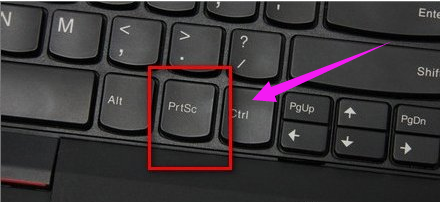
电脑示例1

电脑截图示例2
方法二:电脑系统自带截图软件
在开始菜单、附件里可以找到
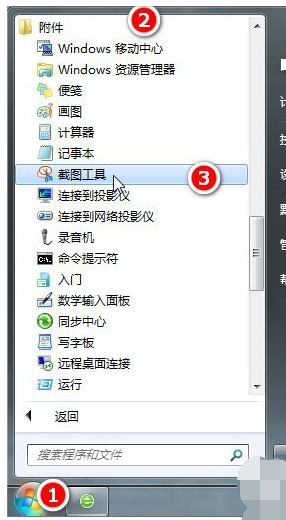
电脑截图示例3
打开后,默认新建截图文件,图示十字标,框选要截图的内容。
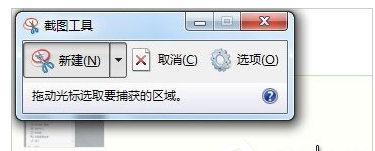
电脑截图示例4
截图后,可以在菜单处选择保存,或者其他操作。
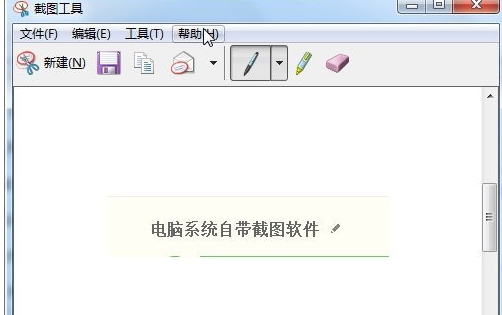
电脑截图示例5
方法三:利用QQ截图进行截图操作
打开登录QQ后,打开一个聊天对话框,点击图示截图工具或者Ctrl+Alt+A快捷键,唤出截图对话。

截图快捷键示例6
截图完成后可以进行添加图框,文字或者特殊样式操作,具体的可以自行体验。
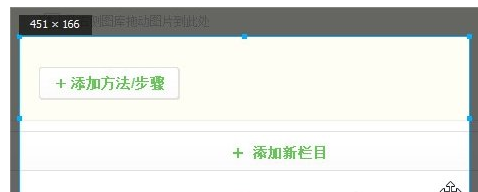
截图快捷键示例7
以上就是电脑win7截图图文操作了。